¿Nuestra impresora no quiere que nada funcione? Veamos juntos cómo restablecerlo para restaurar la configuración inicial original

Las impresoras también pueden causar dolores de cabeza a los usuarios de PC: Wi-Fi que no se inicia, no reconoce cartuchos nuevos, impresión de mala calidad y errores generales que no podemos solucionar con un simple reinicio. En la gran mayoría de los casos los problemas de la impresora se pueden solucionar realizando un reset, para que la impresora vuelva a los valores de fábrica y pueda volver a imprimir sin problemas.
En la siguiente guía te mostraremos como resetear una impresora, mostrándole los pasos que podemos usar para impresoras con pantallas integradas (muy simple) y los pasos para restablecer una impresora sin pantalla (un poco más difícil).
LEER TAMBIÉN -> Cómo conectar y configurar la impresora en WIFI
Cómo restablecer la impresora con pantalla
La mayoría de las impresoras de inyección de tinta o láser tienen una pequeña pantalla en la parte frontal del dispositivo: además de poder administrar los trabajos de impresión, también es muy útil para reiniciar la impresora, para no tener que usar la PC para el procedimiento. , más aún si el problema estaba conectado a la red o al ordenador.
Para proceder a resetear la impresora, en primer lugar enciéndala, acceda a la pantalla de la misma y utilice las teclas direccionales o toques con el dedo (si la pantalla de la impresora es táctil) para abrir el menú ajustes (Noto anche vienen Ajustes, de pago, Herramientas o elementos similares).

Dentro del menú navegamos entre los elementos hasta encontrar el elemento Restaurar la configuración predeterminada, Restaurar los valores predeterminados o cualquier artículo que tenga la escritura Restablecer configuración en el nombre. Dada la gran cantidad de impresoras que hay en el mercado, no es posible adivinar de antemano el nombre que el fabricante le ha dado a la función, por lo que es recomendable revisar todos los elementos de configuración hasta dar con la adecuada. Después de encontrar el elemento, presione sobre él y confirme en OK: el procedimiento de reinicio de la impresora se iniciará automáticamente, que volverá a la configuración inicial de fábrica.
Uno también está disponible en algunas impresoras. cómo restablecer la configuración de red: si el problema con nuestra impresora se relaciona con la conexión al módem o a la PC, podemos usar este modo en lugar del reinicio completo, para eliminar todas las configuraciones relacionadas con el protocolo TCP / IP y resolver sin perder todas las otras impresoras ajustes.
Cómo restablecer la impresora sin pantalla
Algunas impresoras económicas no tienen pantallas de control o solo tienen algunas teclas y una pantalla monocromática para indicar mensajes de error genéricos o la cantidad de páginas que queremos imprimir. Estas impresoras son un poco más difíciles de restaurar, ya que necesariamente tendremos que actuar desde el ordenador. Primero conectamos la impresora al PC mediante un cable USB: si ya tenemos los drivers instalados, la impresora será reconocida inmediatamente y será posible iniciar el proceso de recuperación sin problemas. Evitamos la conexión Wi-Fi o la conexión Ethernet para este procedimiento: puede que no funcione o genere más problemas.
Una vez que la impresora esté conectada a la PC a través de USB, enciéndala, abra la aplicación de administración de la impresora (a menudo se suministra con el CD del controlador o se puede descargar de Internet) o escriba en el navegador el nombre del panel de control de la impresora (varía según el model ), vamos al menú ajustes y buscamos hasta encontrar la voz Restaurar los valores de fábrica o artículos similares.
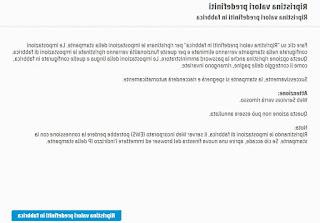
Una vez identificado el menú o elemento correcto, presione la tecla o elemento indicado en la página y proceda a reiniciar la impresora, que estará como nueva en unos minutos. También en este caso podemos encontrar un elemento dedicado a restablecer la configuración de red, muy útil si hubiéramos tenido problemas con la conexión Wi-Fi o con la conexión mediante cable Ethernet.
Cómo resetear la impresora con las teclas físicas
Si no tenemos un PC para conectar a la impresora, algunos modelos tienen uno el procedimiento de recuperación se puede activar a través de las teclas físicas presente en la propia impresora: manteniendo presionados algunos botones particulares durante unos segundos, iniciaremos automáticamente el procedimiento de recuperación, sin tener que molestar a una PC. A continuación hemos recopilado todos los procedimientos de reinicio mediante botones físicos de los principales fabricantes de impresoras:
- HP: mantenga la tecla presionada Power, presione y suelte la tecla Copia en blanco y negro por dos veces consecutivas, luego presione la tecla cancelar tres veces consecutivas.
- EPSON: presione el botón de encendido y apagado y presione las teclas junto con él Tinta e Papel. Cuando el botón llevó Papel empezará a parpadear, suelte las teclas y mantenga pulsada la tecla sólo Tinta durante al menos diez segundos.
- canon: apague la impresora y desconecte el cable eléctrico y el cable USB. Pulsamos simultáneamente las teclas Power e currículum e inserte el cable de alimentación; ahora soltamos la llave Power mientras mantiene presionado el botón currículum. Ahora mantenemos presionado el botón nuevamente Power para poder entrar en el modo de prueba; ahora podemos soltar los botones Power e currículum para activar el modo de servicio. Tan pronto como los LED dejen de parpadear, presione el botón currículum para llegar a la zona ajustes y seleccione Reiniciar contador.
- hermano: apagamos la impresora; mantenemos la tecla presionada Go mientras presionamos el interruptor Power. Mantenemos la tecla presionada Go siempre que los LED de la impresora estén encendidos; en cuanto se apagan soltamos el boton Go. Con los LED apagados, presione el botón Go siete veces.
- Lexmark: apagamos la impresora y mantenemos los botones presionados Power e Subir descargar hasta que encienda la impresora.
- Samsung: presione las teclas en el teclado numérico # 1 9 3 4 en secuencia rápida, pulsamos la tecla Menú, pulse OK y desplácese hasta encontrar el elemento Borrar toda la memoria o Borrar todo Mem., luego presione el botón OK para iniciar la recuperación.
Para obtener más información, también podemos iniciar una búsqueda en Google escribiendo "restablecimiento de la impresora" seguido del modelo de impresora que tenemos (para conocer el procedimiento de restablecimiento dedicado) o el nombre del fabricante (para recuperar el procedimiento genérico válido para todas las impresoras)
Conclusiones
Por suerte los errores de impresora son poco comunes hoy en día pero nunca subestimamos el desgaste o el paso del tiempo, que lo daña todo inexorablemente: Tenga siempre esta guía a mano (guardándolo en sus favoritos), para que pueda continuar con el reinicio tan pronto como la impresora tenga una rabieta o deje de funcionar como debería.
Para conocer algunos buenos consejos y trucos cuando usamos la impresora podemos leer cómo ahorrar tinta y cartuchos de impresora y como configurar una impresora de red compartida entre PC.
Si por el contrario buscamos una alternativa válida a Google Cloud Print, podemos encontrar la alternativa a Google Cloud Print.







